Evernote Webクリッパーを使ってWebページをEvernoteに保存する方法を説明します。
1-WEBクリッパーのインストール
- ブラウザでEvernote Web クリッパー – ウェブサイトへにアクセスします。
(対応ブラウザ:Google Chrome、Safari) - 「ダウンロード」ボタンを押して、WEBクリッパーの拡張機能をインストールします。
2-Webページの保存
- 保存したいWebページを表示してWebクリッパーのアイコンをクリックします。

- 初めてWebクリッパーを使う場合はアカウント情報を入力します。

- 保存ダイアログが表示されます。ノートブックやタグを設定して保存ボタンをクリックするとEvernoteに保存されます。

クリップ
保存する状態を選択します。
記事
記事やブログなどの本文をページから自動的に検出して保存します。
簡易版の記事
不要な今テンスをページから排除した状態で保存します。対応しているブラウザに制限があります。
ページ全体
Webページそのままの状態で保存します。
ブックマーク
サイトのURLを保存します。URL、サムネイル画像と抜粋したテキストのみを保存します。
スクリーンショット
画面のスクリーンショットを保存します。
PDF
PDF文書をブラウザで表示している場合は、そのままPDFファイルが新規ノートに添付されます。
保存先
保存先のノートブックを指定したり、タグやコメントなどを追加します。
オプション
Webクリッパーに関する細かい設定を行います。最初に表示される保存先の設定等やキーボードショートカットも設定できます。
オプション
キーボードショートカット





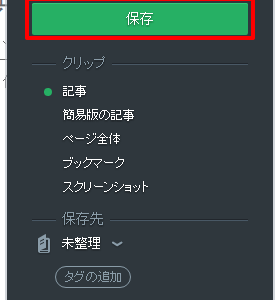
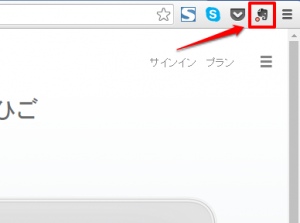
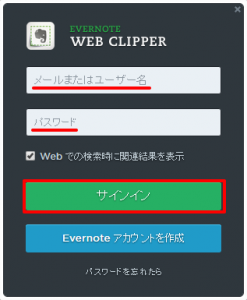
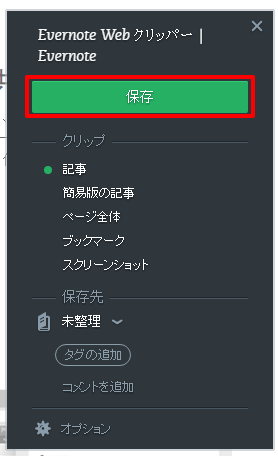
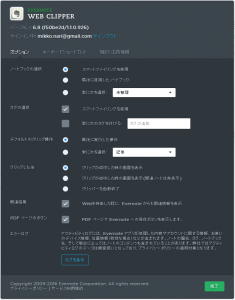
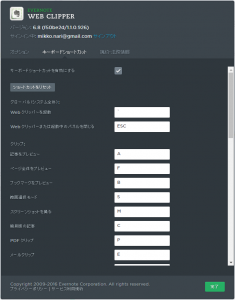

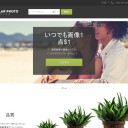


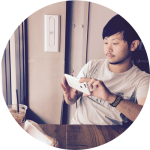
[…] あわせて読みたいEvernoteWEBクリッパーを使ってブラウザからEvernoteに保存を… […]